セットアップの概要
HPE ProLiant ML110 Gen9サーバー用

開始する前に
- 安全、環境、および規定に関する情報については、『サーバー、ストレージ、電源、ネットワーク、およびラック製品の安全と準拠に関する情報』(Hewlett Packard EnterpriseのWebサイト)を参照してください。
- サーバーのユーザーガイドで説明される設置場所の詳細要件に従って、要件を満たす設置場所を選定してください。
- サーバーの梱包箱を開梱して、サーバーの取り付けに必要な装置とドキュメントが同梱されていることを確認してください。
- オペレーティングシステムのサポートの確認 - ProLiantサーバーでサポートされるオペレーティングシステムについて詳しくは、オペレーティングシステムサポートマトリックス(英語)を参照してください。
インストール前の情報については、『HPE ProLiant ML110 Gen9サーバーユーザーガイド』を参照してください。
コンポーネントの説明
フロントパネルのコンポーネント

番号 |
説明 |
|---|---|
1 |
オプティカルドライブ(オプション) |
2 |
ボックス2 |
3 |
ボックス1 |
4 |
USB 3.0コネクター |
フロントパネルのLEDとボタン
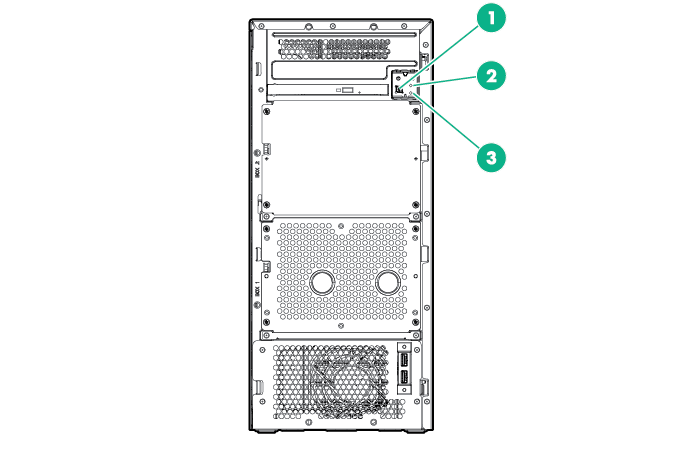
番号 |
説明 |
ステータス |
|---|---|---|
1 |
電源ボタンおよびシステム電源LED |
緑色で点灯 = システムに電源が入っています。 緑色で点滅(毎秒1回点滅) = 電源投入シーケンスを実行中です。 オレンジ色で点灯 = システムはスタンバイ状態です。 消灯 = 電源が供給されていません。
システム電源LEDがオフの場合は、以下の条件を確認します。
|
2 |
ヘルスLED |
緑色で点灯 = 正常 緑色で点滅(毎秒1回点滅) = iLOが再起動中です。 オレンジ色で点滅 = システムの機能が劣化しています。 赤色で点滅(毎秒1回点滅) = システムはクリティカルな状態です。
ヘルスLEDが劣化状態またはクリティカル状態を示している場合は、システムIMLを確認するか、またはiLOを使用してシステムヘルスステータスを確認してください。 |
3 |
NICステータスLED |
緑色で点灯 = ネットワークにリンクされています。 緑色で点滅(毎秒1回点滅) = ネットワークが動作しています。 消灯 = ネットワークが動作していません。 |
この表で説明されている3つのLEDとリアパネルのUIDボタン/LEDが同時に点滅している場合は、電源障害が発生しています。詳しくは、『HPE ProLiant ML110 Gen9サーバーユーザーガイド』の「フロントパネルLEDの電源障害コード」を参照してください。リアパネルのUIDボタン/LEDの位置については、「リアパネルのLEDとボタン」を参照してください。
リアパネルのコンポーネント

番号 |
説明 |
|---|---|
1 |
ノンホットプラグ電源装置 |
2 |
Kensingtonセキュリティスロット |
3 |
南京錠スロット |
4 |
ホットプラグ対応電源装置の電源装置ベイ1(オプション) |
5 |
ホットプラグ対応電源装置の電源装置ベイ2(オプション) |
6 |
NICコネクター1 |
7 |
NICコネクター2 |
8 |
専用iLOポート(オプション) |
9 |
スロット5 PCIe3x8(8、4、1) |
10 |
スロット4 PCIe3x4(4、1) |
11 |
スロット3 PCIe3x8(8、4、1) |
12 |
スロット2 PCIe3x4(4、1) |
13 |
スロット1 PCIe3x16(16、8、4、1) |
14 |
USB 2.0コネクター |
15 |
USB 3.0コネクター |
16 |
ビデオコネクター |
リアパネルのLEDとボタン

項目 |
説明 |
ステータス |
|---|---|---|
1 |
電源装置LED |
緑色で点灯 = 正常 消灯 = 以下に示す1つまたは複数の状態が発生している可能性があります。
|
2 |
iLOリンクLED |
緑色 = ネットワークにリンクされています。 消灯 = ネットワーク接続されていません。 |
3 |
iLO動作LED |
緑色で点灯または点滅 = ネットワークが動作しています。 消灯 = ネットワークが動作していません。 |
4 |
NIC動作LED |
緑色で点灯または点滅 = ネットワークが動作しています。 消灯 = ネットワークが動作していません。 |
5 |
NICリンクLED |
緑色 = ネットワークにリンクされています。 消灯 = ネットワーク接続されていません。 |
6 |
UIDボタン/LED |
青色で点灯 = 動作しています。 青色で点滅:
消灯 = 動作していません。 |
ハードウェアオプションを取り付ける

ハードウェアオプションを取り付けてから、サーバーを初期設定してください。オプションの取り付けについては、オプションに付属のドキュメントを参照してください。サーバー固有の情報については、『HPE ProLiant ML110 Gen9サーバーユーザーガイド』を参照してください。
タワー型サーバーをセットアップする
タワー型サーバーをセットアップする場合は、この項の手順に従ってください。
- サーバーを平らで安定した作業台に置きます。
- 周辺装置をサーバーに接続します。

警告:感電、火災または装置の損傷を防止するために、電話または電気通信用のコネクターをRJ-45コネクターに接続しないようにしてください。
- 電源コードをサーバーの背面に接続します。
- 電源コードをAC電源に接続します。

警告:感電や装置の損傷を防ぐため、以下の点に注意してください。
- 電源コードのアース付きプラグを無効にしないでください。アース付きプラグは安全上重要な機能です。
- 電源コードは、いつでも簡単に手の届くところにあるアースされたコンセントに接続してください。
- 装置の電源を切る場合は、電源コードを電源装置から抜き取ってください。
- 電源コードは、踏みつけられたり、上や横に物が置かれて圧迫されることがないように配線してください。プラグ、電源コンセント、サーバーと電源コードの接続部には、特に注意してください。
サーバーをラックに取り付ける
サーバーを角穴、丸穴、またはネジ穴付きのラックに取り付けるには、ラックハードウェアキットに付属の説明を参照してください。
Telcoラックにサーバーを取り付ける場合は、RackSolutions社のWebサイトで適切なオプションキットを注文してください。Webサイト上にあるサーバー固有の説明に従って、ラックブラケットを取り付けます。
周辺装置のケーブルおよび電源コードをサーバーに接続するには、以下の情報を参照してください。
|
警告:このサーバーは重量があります。けがや装置の損傷を防止するために、次の注意事項を守ってください。
|
|
注意:必ず、一番重いものをラックの最下段に置いて、下から上に順に取り付けてください。最も重いコンポーネントから順にラックの一番下から取り付けてください。 |
Hewlett Packard Enterprise製、Compaqブランド、Telco、または他社製ラックにサーバーを取り付けるには、以下の手順に従ってください。
- HPE 100kg Sliding Shelfオプションキット(製品番号234672-B21)を取り付けて、サーバーをラックに取り付ける準備を行います。手順については、オプションキットのドキュメントを参照してください。
- 周辺装置をサーバーに接続します。コネクターの識別について詳しくは、「リアパネルのコンポーネント」を参照してください。

警告:感電、火災または装置の損傷を防止するために、電話または電気通信用のコネクターをRJ-45コネクターに接続しないようにしてください。
- 各電源コードをサーバーに接続します。
- 各電源コードを電源に接続します。

警告:感電や装置の損傷を防ぐため、以下の点に注意してください。
- 電源コードのアース付きプラグを無効にしないでください。アース付きプラグは安全上重要な機能です。
- 電源コードは、いつでも簡単に手の届くところにあるアース付きコンセントに接続してください。
- 装置の電源を切る場合は、電源コードを電源装置から抜き取ってください。
- 電源コードは、踏みつけられたり、上や横に物が置かれて圧迫されることがないように配線してください。プラグ、電源コンセント、サーバーと電源コードの接続部には、特に注意してください。
ケーブルと電源コードを接続する
- iLOマネジメントケーブルを接続します。
図に示された専用iLOコネクターはオプションのコンポーネントです。このオプションを取り付けていない場合、iLOマネジメント接続はNIC 1/共有iLOコネクターを利用して行われます。

- ネットワークケーブルを接続します。
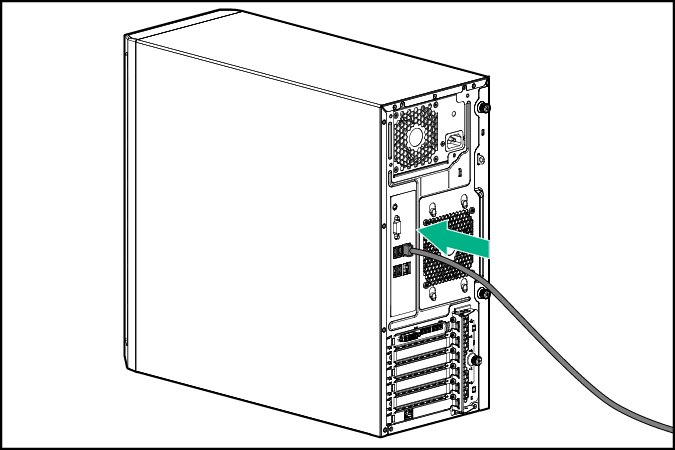
- 電源コードを電源装置に接続します。


警告:感電や装置の損傷を防ぐため、以下の点に注意してください。
- 電源コードのアース付きプラグを無効にしないでください。アース付きプラグは安全上重要な機能です。
- 電源コードは、いつでも簡単に手の届くところにあるアース付きコンセントに接続してください。
- 装置の電源を切る場合は、電源コードを電源装置から抜き取ってください。
- 電源コードは、踏みつけられたり、上や横に物が置かれて圧迫されることがないように配線してください。プラグ、電源コンセント、サーバーと電源コードの接続部には、特に注意してください。
システムのケーブル接続について詳しくは、『HPE ProLiant ML110 Gen9サーバーユーザーガイド』を参照してください。
電源を投入してブートオプションを選択する
UEFIブートモードで稼働しているサーバーでは、ブートコントローラーおよびブート順序が自動的に設定されます。
- 電源ボタンを押します。
- 最初の起動中に、次の手順を実行します。
- サーバー構成ROMのデフォルト設定を変更するには、ProLiantのPOST画面でF9キーを押して、UEFIシステムユーティリティ画面に切り替えます。デフォルトでは、システムユーティリティのメニューは英語で表示されます。
- サーバーの構成を変更する必要がなく、システムソフトウェアをインストールする準備ができている場合は、F10キーを押してIntelligent Provisioningにアクセスします。
自動構成について詳しくは、UEFIのドキュメント(Hewlett Packard EnterpriseのWebサイト)を参照してください。
システムソフトウェアをインストールする
ProLiantサーバーには、プロビジョニングメディアは同梱されていません。システムソフトウェアおよびファームウェアを管理し、インストールするために必要なものは、すべてサーバーにプリロードされています。
サーバーを正しく動作させるには、サポートされているオペレーティングシステムをインストールする必要があります。サポートされていないオペレーティングシステムを実行しようとすると、重大で予期しない結果になる可能性があります。オペレーティングシステムサポートの最新情報については、Hewlett Packard EnterpriseのWebサイト(英語)を参照してください。
ProLiant Gen9サーバーのUEFI要件に従わないと、オペレーティングシステムのインストールエラー、ブートメディアの認識失敗、他のブート障害が発生する可能性があります。これらの要件について詳しくは、『HPE UEFI要件』(Hewlett Packard EnterpriseのWebサイト)を参照してください。
サーバーにオペレーティングシステムをインストールするには、次のいずれかの方法を使用してください。
- Intelligent Provisioning — 単一サーバーの展開、更新、およびプロビジョニング機能です。
(ローカルまたはリモートで)Intelligent Provisioningを使用してサーバーにオペレーティングシステムをインストールするには、以下の手順に従ってください。
- サーバーのネットワークコネクターとネットワークジャックをEthernetケーブルで接続します。
- 電源ボタンを押します。
- サーバーのPOST実行中に、F10キーを押します。
- Intelligent Provisioningの初期設定と登録関連を完了します。
- [ホーム]画面で、[構成とインストール]をクリックします。
- インストールを終了するには、画面のメッセージに従ってください。ファームウェアおよびシステムソフトウェアを更新するには、インターネット接続が必要です。
- Insight Controlサーバープロビジョニング — マルチサーバーリモートOSの展開には、自動ソリューションのInsight Controlサーバープロビジョニングを使用します。詳しくは、Insight Controlのドキュメント(Hewlett Packard EnterpriseのWebサイト)を参照してください。
追加のシステムソフトウェアおよびファームウェアアップデートについては、Hewlett Packard EnterpriseのWebサイトからService Pack for ProLiantをダウンロードしてください。インストールされているソフトウェアまたはコンポーネントで古いバージョンが必要な場合を除き、サーバーを最初に使用する前に、ソフトウェアとファームウェアを更新しておく必要があります。
詳しくは、『HPE ProLiant ML110 Gen9サーバーユーザーガイド』の「システムの最新状態の維持」の項を参照してください。
これらのインストールの方法について詳しくは、Hewlett Packard EnterpriseのWebサイトを参照してください。
サーバーの登録
より迅速なサービスとより効果的なサポートを受けるには、Hewlett Packard Enterprise製品登録Webサイトで製品を登録してください。
追加情報
詳しくは、Hewlett Packard Enterprise Information LibraryにあるHPE ProLiant ML110 Gen9サーバーのドキュメントを参照してください。
安全、環境、および規定に関する情報については、『サーバー、ストレージ、電源、ネットワーク、およびラック製品の安全と準拠に関する情報』(Hewlett Packard EnterpriseのWebサイト)を参照してください。
部品番号:781890-193
2018年8月
第3版